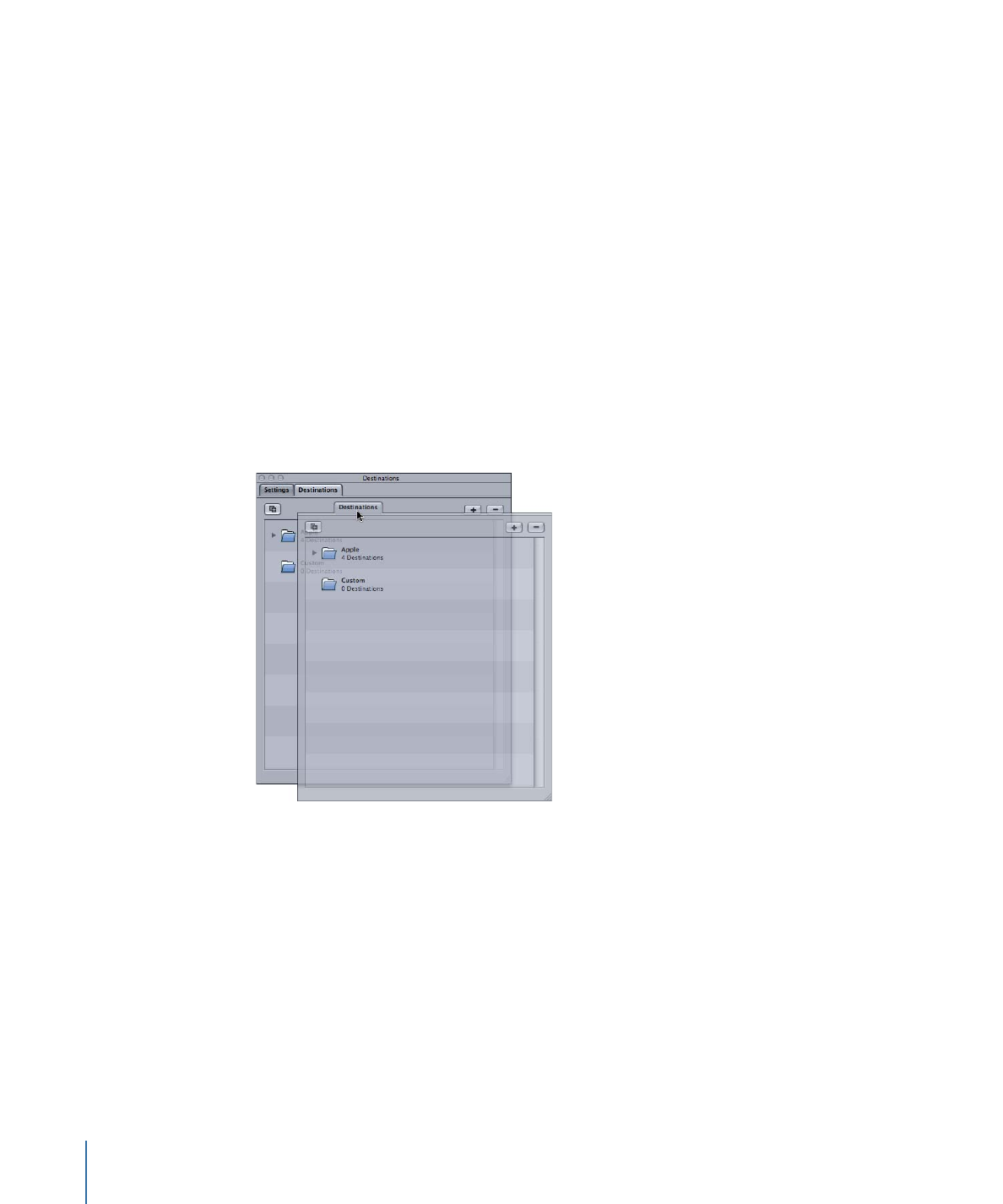
タブについて
「バッチ」ウインドウ、「設定」および「書き出し先」ウインドウに、複数のタ
ブを取り込むことができます。
• 「バッチ」ウインドウ: バッチを複数開いている場合、大きなモニタをお使
いであれば、それぞれのバッチを個別のウインドウに表示させることができま
す。
• 「設定」および「書き出し先」タブ: デフォルトでは、「設定」タブと「書
き出し先」タブは同じウインドウ内にあります。それぞれのタブを別のウイン
ドウに表示させたり、一方のタブを閉じたりすることができます。さらに、こ
のウインドウにほかのいずれかのウインドウ(「バッチ」ウインドウを除く)
をタブとして追加することもできます。
どちらの場合でも、タブの順序を変更することもできます。
ドラッグによってタブを固有のウインドウに移動するには
1
現在の位置から目的の位置にタブをドラッグします。
54
第 4 章
Compressor のインターフェイス
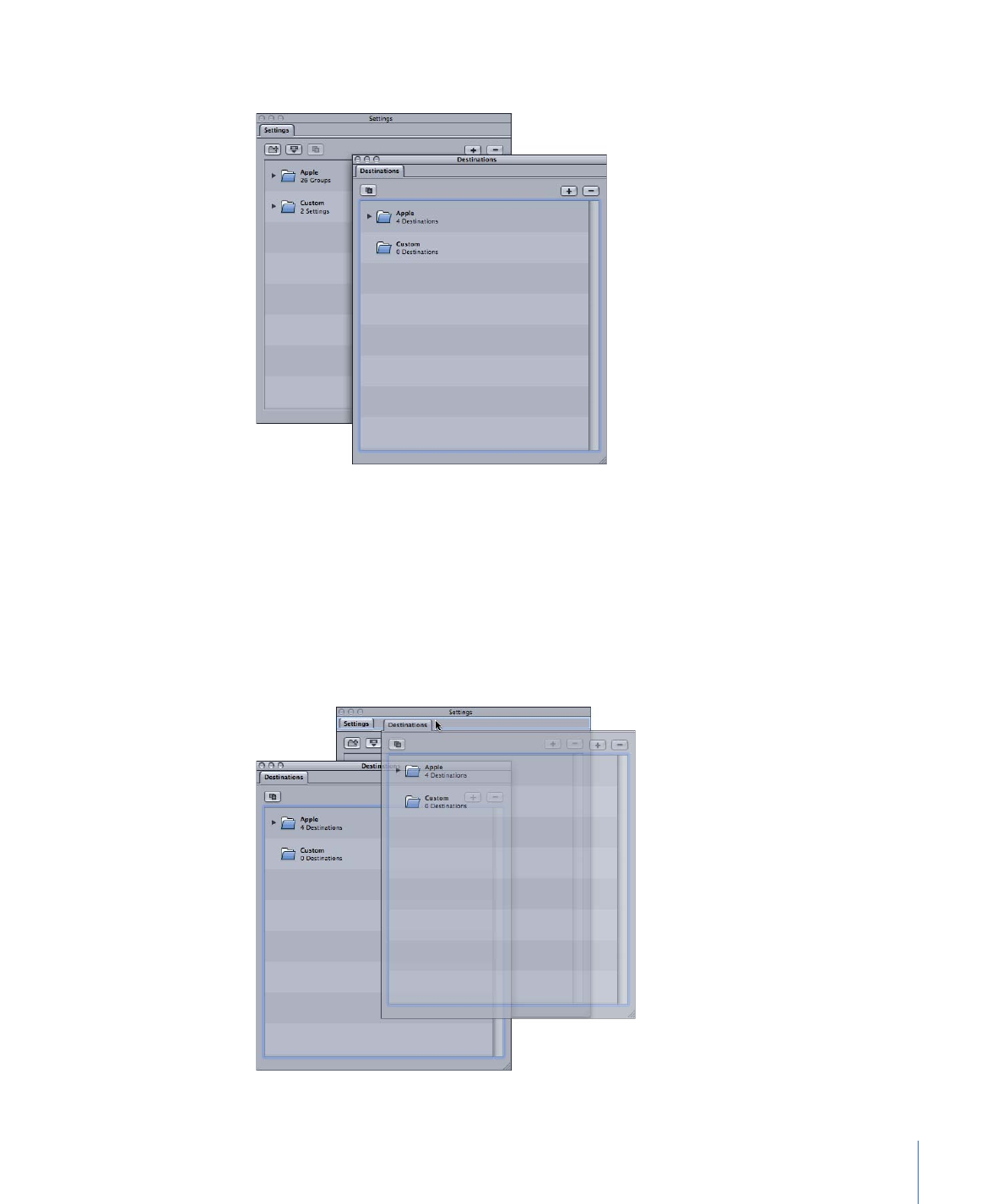
2
タブを放すと、固有のウインドウに表示されます。
ショートカットメニューを使ってタブを固有のウインドウに移動するには
µ
Control キーを押したままタブをクリックし、ショートカットメニューから「タ
ブを切り離す」を選択します。
タブが固有のウインドウに表示されます。
ドラッグによってあるウインドウから別のウインドウへタブを追加するには
1
追加したいウインドウのタブ領域にタブをドラッグします。
タブ領域の周囲がハイライト表示されます。
55
第 4 章
Compressor のインターフェイス
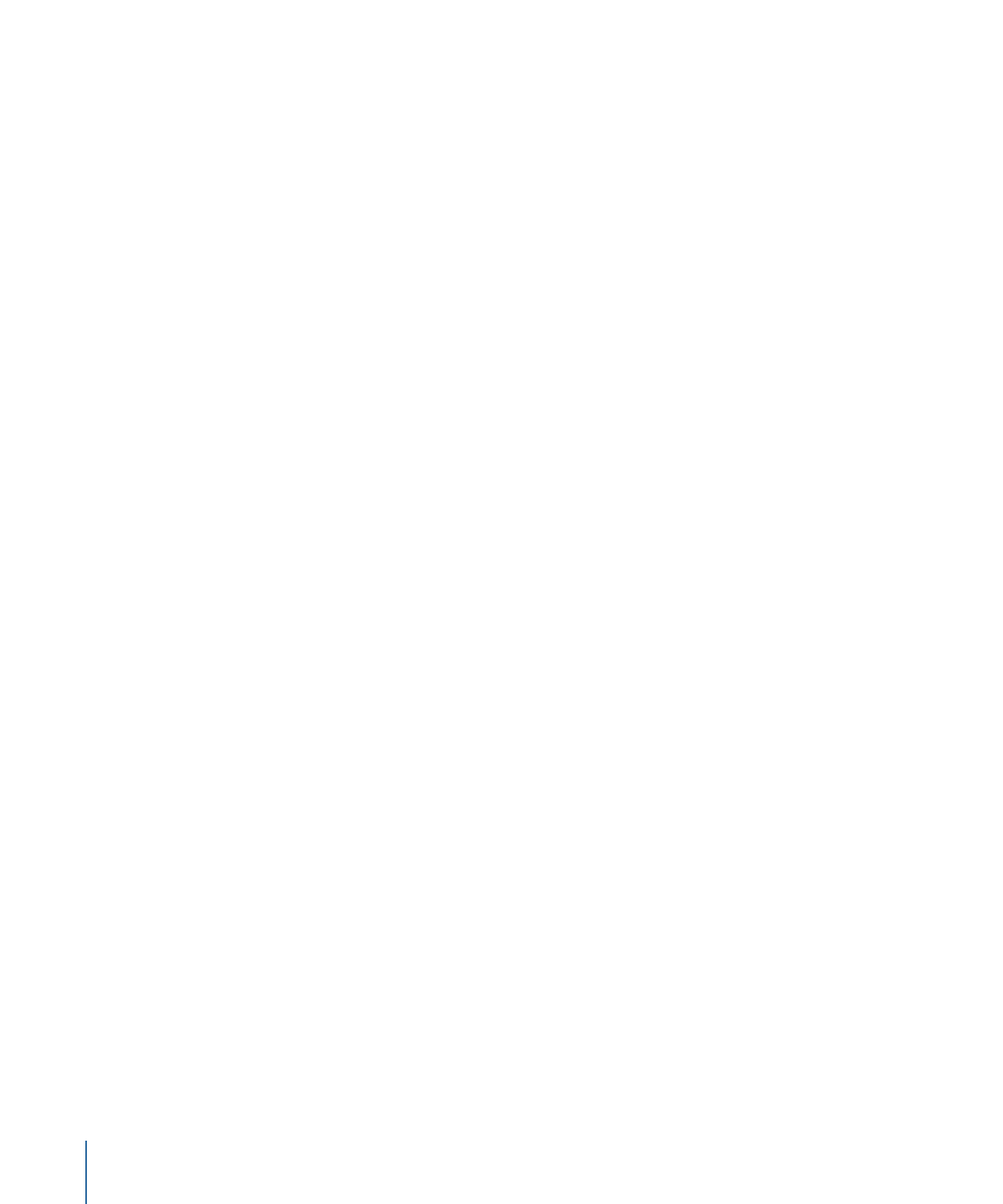
2
タブを放します。
タブ領域に吸着され、元のウインドウが閉じます。
ショートカットメニューを使って、あるウインドウから別のウインドウへタブを
追加するには
µ
Control キーを押したまま、ウインドウを表示させたいタブ領域をクリックし、
ショートカットメニューに表示されたリストから目的のタブを選択します。
メモ: この方法でしか、「履歴」、「プレビュー」、または「インスペクタ」タ
ブを別ウインドウに追加することはできません。
現在のウインドウ内でタブの順序を変更するには
µ
新しい位置までタブを左右にドラッグします。
その他のタブが移動して、このタブを表示するための領域ができます。
Compressor インターフェイスが目的の設定になったら、レイアウトとして保存
しておくことができます。これによって、レイアウトの復元やレイアウトの切り
替えが簡単になります。詳細については、「
Compressor のレイアウトを作成す
る/管理する
」を参照してください。